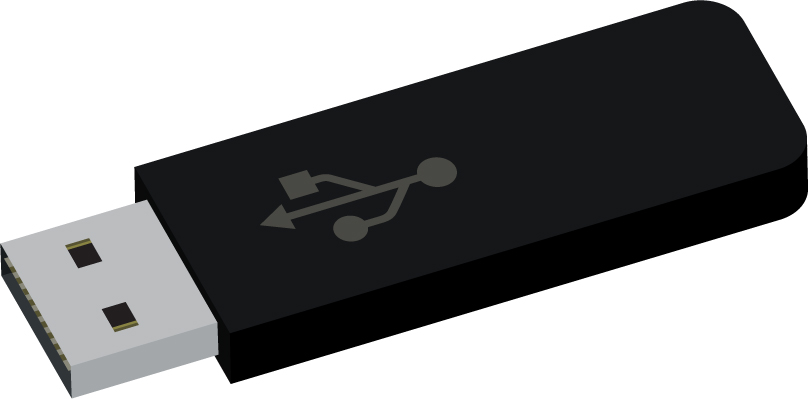
USB3.0のUSBメモリを新しく購入して、気分一新使い始めたのはいいが、使ってみると思っていたよりも転送速度が遅かったことはありませんか?
私は、何度か経験があります。
同じUSB3.0だから読み込み速度、書き込み速度も、ほぼ同じだと考えていると痛い目に合うかもしれません。
※ここでいうUSB3.0とは、以前のUSB3.0、USB3.1 Gen1、USB 3.2Gen1を含みます。
実際に、この間、新しく購入したUSBメモリに古いUSBメモリのデータを移動していたのですが、明らかに違和感があります。
あれっ?何かいつもと違う・・・
転送速度が前より遅い・・・
実際に計測して比較してみると明らかに同じUSB3.0でも以前まで使っていたUSBメモリとは、転送速度が違いました。
なぜ、最大転送速度が同じはずのUSB3.0で、実際に使用してみるとこんなにも違いがあるのか?本当に不思議です。
USBメモリが遅いと感じたら!
その場合、USBメモリが故障している場合と、同じUSB3.0でもUSBメモリの性能の違いにより読み込み速度、書き込み速度に差が出ている場合があります。
USBメモリにエラーがないかを診断するには、「Check Flash」というフリーソフトで調べることができます。
※診断する際に、USBメモリのデータがすべて消去されるので事前に必ずバックアップをとる必要があります。また診断するのにかなりの時間がかかります。
ただ、USBメモリが遅いと感じる場合、そのほとんどが、USBメモリの読み込み速度、書き込み速度の性能の差が原因だと思われます。
今回の記事では、
●USBメモリの種類と最大転送速度について
●同じUSB3.0でもなぜ、USBメモリの転送速度に違いがあるのか?
●実際に所有しているUSBメモリの速度を計測した結果
●実際に購入した中でおすすめのUSBメモリの紹介
などについて書いています。
目次
USBメモリの規格と転送速度について!
USBメモリの規格は、1.1、2.0、3.0までは、わかりやすかったのですが、3.1から個人的にはややわかりにくくなったように思います。というのは、3.1 Gen1のように後ろにGen1、Gen2とつくようになったからではないでしょうか?
どの規格がどれほどの転送速度なのかを分かりやすく表にまとめてみました。
USBの規格ごとに転送速度をまとめると以下のようになります!
| USBの規格 | 転送速度 | 備考 |
| USB1.1 | 最大12Mbps | |
| USB2.0 | 最大480Mbps | |
| USB3.0 | 最大5Gbps(約5120Mbps) | USB 3.2 Gen1の旧名称? |
| USB 3.1 Gen1 | 最大5Gbps(約5120Mbps) | USB 3.2 Gen1の旧名称 |
| USB 3.1 Gen2 | 最大10Gbps(約10240Mbps) | USB 3.2 Gen2の旧名称 |
| USB 3.2 Gen1 | 最大5Gbps(約5120Mbps) | 現在の呼び方 |
| USB 3.2 Gen2 | 最大10Gbps(約10240Mbps) | 現在の呼び方 |
| USB Type-C | 最大10Gbps(約10240Mbps) |
一番のポイントは!
USB 3.2 Gen1は、
USB 3.1 Gen1、以前のUSB 3.0と基本的に同じで最大転送速度は5Gb/sとなります。
つまり「USB 3.1 Gen1」、「USB 3.0」は、旧名称で、新しい名称が「USB 3.2 Gen1」といっていいと思います。
USB 3.2 Gen2は、
USB 3.1 Gen2と基本的に同じで、最大転送速度は10Gb/sとなります。
つまり「USB 3.1 Gen 2」は旧名称で、新しい名称が「USB 3.2 Gen2」となります。
新しく名称が変わったので少しややこしくなっています。
私は、最初、「USB3.0」から「USB3.2 Gen1」のUSBメモリを購入したとき、USB3.0より3.1、3.2と2つアップしているのでかなり転送速度が速いと勝手に勘違いしていました(笑)
しかし、さらに私を惑わせたことがあります。
それは、同じ規格のUSBメモリでも実際に購入して速度を計ってみると大きく違うことがあるということです。
ちなみに、USB3.2 Gen1のGen1読み方ですが、基本的には、ジェンワンと呼ぶことが多いようです。
最大転送速度が同じはずの「USB3.0」「USB3.1 Gen1」「USB3.2 Gen1」でも実際は大きく違うことが!
実は、同じUSB 3.2Gen1(旧名称USB3.0)のUSBメモリでもスタンダードモデルと高速モデルが存在します。
スタンダードモデルと高速モデルでは、驚くほど転送速度が違います。読み込み速度もそうですが、特に書き込み速度に大きな違いがあることが多いです。
さらにスタンダードモデルでも速度差があることがわかりました。
そのためUSBメモリを購入する際は、メーカーが公表している読み込み、書き込み速度を調べてから買うことをお勧めします。
※また、メーカーが公表している読み込み、書き込み速度は、あくまでも最大値であり、そのスピードが必ずしも発揮されないこともあります。
USBメモリを購入する際、商品紹介ページに「高速モデル」「高速タイプ」等という表記がなければ、恐らくスタンダードモデルだと思った方がいいでしょう。
補足事項!USBメモリの読み込み速度と書き込み速度とは?
よく商品紹介ページに、USBメモリの読み込み速度(read)、書き込み速度(write)とありますが、その違いを簡単に説明すると、
読み込みとは、データを渡す側になります。
データーを渡すわけですから、コピー以外は、そのUSBメモリの容量は少なくなります。
書き込みとは、データを受け取る側になります。
データを受け取るわけですから、そのUSBメモリの容量は基本的に増えます。
※上書き保存などを除く
上記の速度が、読み込み速度(read)、書き込み速度(write)となります
実際に所有しているUSBメモリ(3.0)の速度をすべて計測してみた
私が現在、所有しているUSBメモリを数えてみると14個ありました。壊れたものもあるので今まで最低でも20個以上は購入していると思われます。
内訳は、
USB2.0が5個・USB3.0が1個・USB3.1 Gen1が6個・USB3.2 Gen1が2個、となっています。
同じUSBメモリの容量違いも多く購入していますので、それは計測しないで違う製品だけを計測してみました。
また、ついでに2.5インチのHDD、2.5インチのSSDについても速度を計測してみました。
速度の計測は、ひよひよさんが作られた有名なソフト「CrystalDiskMark」を使って計測しました!
※速度の計測結果は、PCの環境や製品の個体差もあるため、違う結果になることがあります。あくまでも参考程度にお考え下さい。
また、同じ製品でも2回計測すれば、一回目と同じ数値にならないこともあります。その辺も含めて参考程度にお考え下さい
速度の計測結果は以下のようになりした!
測り直すと速くなる場合もありましたが、公平に最初に計測した結果を載せています。
以前に比べてUSB3.0のUSBメモリの値段が、かなり下がっており、現在、USB2.0のUSBメモリを買う方は、ほとんどいないでしょう。また、私が持っているUSB2.0のUSBメモリもかなり古く現在は、販売されていません。
そのためUSB3.0と転送速度を比較するために2機種だけ速度を計測しました。
Kingston(キングストン)スライド式USBメモリ、USB2.0タイプ
(容量16GB)
※15年以上前に購入したもので現在は販売されていません。
品番は、商品に記載されていないのでわかりませんでした。

バッファローUSBメモリ(USB2.0)容量32GB
※15年以上前に購入したもので現在は販売されていません。
品番は、商品に記載されていないのでわかりませんでした。
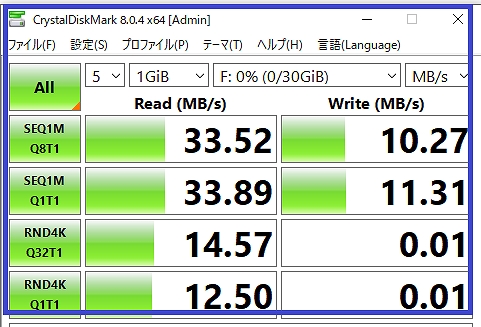
グリーンハウス USB3.0 120MB/s 高速フラッシュメモリ Pico Drive F3
GH-UFD3-32GF(32GB)
※2012年購入商品
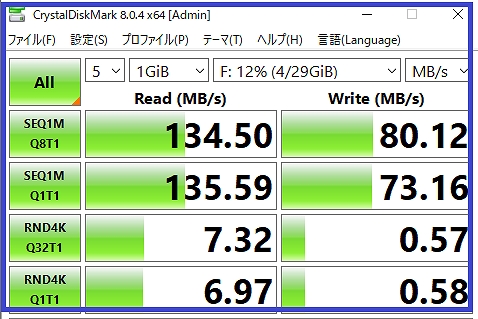
今から10年前の高速モデルですが、それでも今のスタンダードモデルよりは、高速です。
トランセンド USBメモリ 128GB USB 3.1 TS128GJF730 ホワイト
※2021年購入他
128GB ホワイト(TS128GJF730)×1、128GB ブラック(TS128GJF700 )×1、
64GB ホワイト×1、64GB ブラック×1、32GB ブラック×2、合計6個所有しています。

アイ・オー・データ USBメモリー 256GB USB 3.2 Gen 1、
BUM-3D256G/K
※2022年購入
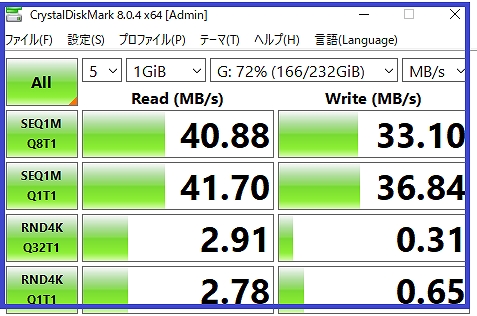
個体差なのか?調べてみると他の方のレビューよりも私の場合、やや速度が遅く計測されました。
たまたまなのかと思い10分後、もう一度計測してみましたがほぼ同じ速度でした。
速度計測2回目
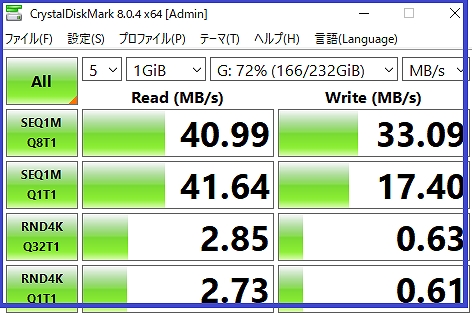
私が購入した製品だけ?個体差なのかもしれませんが、この後計測すると、大幅に書き込み速度が速いこともありました。
実際に使ってみた感想
日本製で、作りがとてもしっかりしています。特にUSBメモリの先端の金属部分を上下に動かしてみるとそれがわかります。ピクリともしないほどしっかり接着(固定)されています。とても好感が持てました。
またキャップ式ですが、キャップをUSBメモリ本体の後方に取りつけることができます。
アクセスランプはありませんでした。今回の速度計測では、それほど速い記録が出ませんでしたが、たまたま私が購入した製品、いわゆる個体差の問題かもしれません。とにかく256GBとしてはかなりお買い得なので、データ保存用にとても重宝しています。
トランセンド 高速モデル USBメモリー 256GB USB 3.2 Gen1
TS256GJF920
※2022年購入

とにかく読み込み速度、書き込み速度ともに爆速!
これは、SSDなみに速いのでは?
さすが高速モデルで、値段だけのことはある。
ついでなので2.5インチHDDと2.5インチSSDの速度も計測してみました
東芝 MQ01ABDxxxシリーズ 2.5インチ SATA 3Gb/s / 1TB / 5400rpm /
MQ01ABD100
※2019年購入

SanDisk 内蔵SSD 2.5インチ / 1TB / SSD Ultra 3D /
SDSSDH3-1T00-J25
※2020年購入

やっぱりSSDは速い!しかも今回速度計測したのは、2.5インチのSSD。
これが、現在主流の爆速M.2タイプのSSDだとさらに速いはず!特に、PCIe Gen4 × 4 NVMeだと恐らくこの速度の10倍くらいになるのでは?
しかし、トランセンド 高速モデル USBメモリー 256GB USB 3.2 Gen1
TS256GJF920も速度的には肉薄している。
ちなみに上の図は、3年前に購入したSATA3(最大転送速度6Gb/s)対応のPCで計測しています。
SATA2(最大転送速度3Gb/s)までしか対応していないPCで計測すると同じSSDでも以下のようになりました。
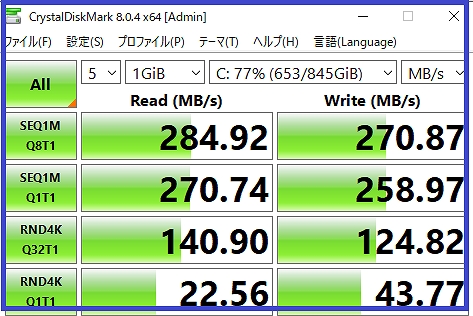
2.5インチのSSDの説明書にSATA3に対応していない場合、最高速度が発揮されないと書かれいてましたが、本当にその通りの結果になりました。
上記のように速度を計測してみました!
上記の結果を見れば、同じUSB3.0でも速さが全然違うことがわかると思います。特に高速モデルとスタンダードモデルでは、かなりの速度差があります。
おすすめのUSBメモリは?
私が実際に使ってみて個人的にお勧めするのは、以下の製品です!
とにかく書き込み速度、読み込み速度が速いUSBメモリが欲しいなら!?速度重視の方!
トランセンド 高速・高耐久USBメモリ 256GB USB 3.2 Gen1 、 TS256GJF920
商品の特徴
高速モデル!
ポータブルSSDと同等レベルの驚異的な最大420MB/sという転送速度を実現しています!
この製品は、USB 3.2 Gen1です。USB 3.2 Gen2ではないのに、ここまで速いとは!さすが高速モデル!
実際に購入して速度を計測した結果が以下になります。

●メーカー:トランセンド
●規格: USB Type-A / 接続インターフェース:USB 3.2 Gen 1
※通常のUSB3.0の差込口があれば使えます。USB2.0の差込口で使用した場合は、使用できますが、本来の高速性能が発揮できません。
●バリエーション:写真は、私が購入したのと同じ256GBタイプですが、他にも128GBがあります。また、両方の規格が使える「 Type-A+Type-C 」の 高速モデルもあります!こちらも128GBと256GBがあります。
●サイズ: 62 mm x 20 mm x 7.8 mm
●重さ:約10 g
●備考:キャップ式
実際に使ってみた感想
高速モデルだけあって、とにかく書き込み速度も読み込み速度も速い!実際に速度を計測しても2.5インチのSSDに肉薄する速さ。
通常のUSBメモリは、読み込み速度は、やや速くても、書き込み速度に関して遅いものが多い。しかしこのUSBメモリは、書き込み速度も爆速なのがすごい!
大容量のデータを移動したり、保存したりするのに非常に役立つと思いました。
それなりの価格はするが、速度面に関しては価格以上の価値があると思います。
少し残念なのは、アクセスランプがないこと、キャップ式だが、外したキャップをUSBメモリの後方に取り付けられないことぐらい。
初めはアクセスランプがないと思っていたのですが、少し暗いところで使用するとちゃんとアクセスランプが光っていました。ただし、アクセスランプの場所がかなり後ろについているのとランプがやや小さいため、取り付ける場所によっては、PCで作業している時に見えない場合もあるかもしれません。USBメモリの後方部分から見れば青色のアクセスランプをハッキリと確認することができました。
読み込み、書き込み速度に関しての検証の補足!
読み込み速度(read)
このUSBメモリからノートPCに約7GBのデータを移動してみると、33秒で読み込みが終了しました。
書き込み速度(write)
ノートPCから、約7GBのデータをこのUSBメモリに移動してみると、37秒で書き込みが終了しました。
使用したノートパソコン:Windows 10 第三世代のcore i 7 (サンディスクの2.5インチのSSD)
※古いPCのため「SATA3」ではなく「SATA2」。そのため現在の「SATA3」のPCの場合はもう少し速くなる可能性あり。
追加補足!
使ってみてから気が付いたこと!
最初は気が付かなかったのですが、この超高速USBメモリ、実は、PCのUSBポートに差し込むと、なんとHDDやSSDと同じように認識されるようです。
つまりどういうことかというと
通常、USBメモリの中にあるデータを削除するとPCのゴミ箱を経由しないでデータが直接消えます。しかしこのUSBメモリの場合、USBメモリの中のデータを消すと一度PCのゴミ箱に入ります。そのためデータを間違って消しても通常のUSBメモリに比べてデータの復旧がしやすいと思います。
もうひとつメリットがあります!
さきほどHDDやSSDと同じように認識されるようだと書きましたが、HDDやSSDの診断ソフトで非常に有名なソフト、CrystalDiskInfo (クリスタルディスクインフォ)で認識されました。
※通常このソフトは、HDD、SSD用で、USBメモリには使用ができません。
つまりこのUSBメモリの場合は、CrystalDiskInfoでUSBメモリの診断ができる可能性があります。ちなみにUSBメモリなので表示される項目はかなり少ないですが、健康状態が「正常」と表示されました。
ちなみに以下の図がこのUSBメモリをクリスタルディスクインフォで診断した結果です
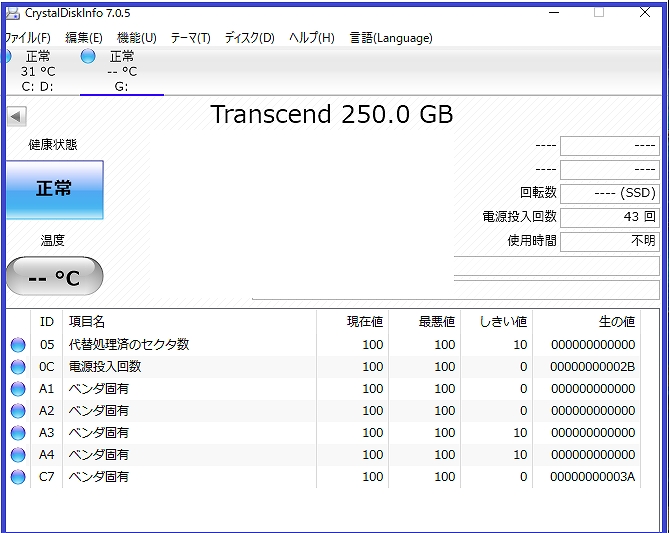
価格と速さのバランスが取れたリーズナブルなUSBメモリが欲しいなら!?
トランセンド USBメモリ 128GB USB 3.1 キャップ式 、 TS128GJF730 ホワイト
商品の特徴
スタンダードタイプ
リーズナブルで実用的な速度!
実際に購入して速度を計測した結果が以下になります。

商品の仕様
●メーカー:トランセンド
●規格: USB Type-A/USB3.0のポートを使用
※通常のUSB3.0の差込口があれば使えます。USB2.0の差込口で使用した場合は、使用できますが、本来の性能が発揮できません。
●バリエーション:写真は、私が購入した128GB ホワイトですが、
他にもホワイトが32GB、64GB、128GBの3種類。
ブラックが、16GB、32GB、64GB、128GBの4種類。
●サイズ:70mm x 20mm x 9 mm
●備考:キャップ式
実際に使ってみた感想
読み込み速度は、この価格帯のスタンダードモデルでは充分だと思います!
書き込み速度は、読み込み速度に比べるとやや遅いが、ストレスを感じるほどではありませんでした。
とにかくリーズナブルで、速さもある程度速いので、非常にお買い得な製品だと思いました。
私は、ブラック、ホワイトの32GB、64GB、128GBをそれぞれ持っていますが、とても重宝しています。
ただ、昔の製品は、同じ製品でもブルーのアクセスランプがあったのですが、最近購入した製品には、アクセスランプがなかったので、現在は、アクセスランプはないようです。
あと、私は、スライド式よりもキャップ式の方が好きなのですが、先程紹介した製品と同じくUSBメモリの後方にキャップを取り付けることができれば、さらに使いやすくなると思います。
読み込み、書き込み速度に関しての検証の補足!
読み込み速度(read)
このUSBメモリからノートPCに約7GBのデータを移動してみると、1分6秒(66秒)で読み込みが終了しました。
書き込み速度(write)
ノートPCから、約7GBのデータをこのUSBメモリに移動してみると、3分41秒(221秒)で書き込みが終了しました。
使用したノートパソコン:Windows 10 第三世代のcore i7 (SSD:サンディスクの2.5インチのSSD)
※古いPCのため「SATA3」ではなく「SATA2」。そのため現在の「SATA3」のPCの場合はもう少し早くなる可能性があり。
リーズナブルで大容量のUSBメモリが欲しいなら!?
トランセンド USBメモリ 512GB USB 3.1 スライド式 TS512GJF790K
2022年12月に購入しました。
商品の特徴
スタンダードタイプ
リーズナブルで実用的な速度!しかも大容量!
実際に購入して速度を計測した結果が以下になります。
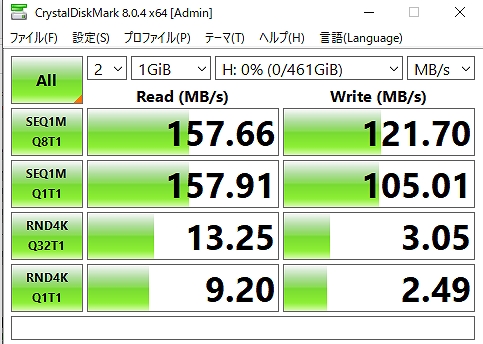
商品の仕様
●メーカー:トランセンド
●規格: USB Type-A/USB3.0のポートを使用
●スライド式
実際に使ってみた感想
大容量の512GBで、この価格は、個人的にかなりリーズナブルだと思います。
また、個体差があるとは、思いますが、思っていたよりも書き込み速度、読み込み速度ともに速かったです。
スライド式なので、ややサイズが大きくなりますが、キャップを紛失しないという利点があります。
512GBの大容量で、この速さ!かなり満足しています!
やや残念なのは、仕方ないことなのですが、スライド式のため本体の幅がやや広いため、ノートパソコンなどで隣接するUSBポートには、同じ製品を2つ同時に差し込むのは難しいことくらいです。
USBメモリをたくさん購入してきて思うこと!
●まず、同じUSB3.0のUSBメモリでもスタンダードモデルと高速モデルでは、読み込み速度、書き込み速度に歴然とした差があること。
●同じスタンダードモデルのUSBメモリでも速度に若干、差があること、また転送速度は、同じ製品でも製品によって個体差が存在すること。
USB3.2 Gen1の製品でも実際に購入して使ってみないと、その性能がよくわからないこともあります。
そのため、速度にこだわる方は、口コミやレビューに載っている実際に速度を計測した写真を参考にすることをお勧めします。
ただ、人によっては、それほど速度にこだわらず、少しでも値段が安くて容量の大きいUSBメモリが欲しい方もいらっしゃると思います。
私も速度の速いUSBメモリが数個あれば、それらをデータを移動する際に使い、後は、データの保存用に使っています。そのため主にデータ保存用に使うUSBメモリは、それほど速度は求めません。
そのため、データ保存用に使うUSBメモリは、速さよりもお手頃な価格の方がうれしいです。
あと、補足するなら、データ移動用に頻繁に使うUSBメモリは、以前と同レベルか、それ以上の速さのUSBメモリを購入することをお勧めします。
追加補足!
USBメモリの転送速度が以前より遅くなった場合、直す方法はあるのか?
この記事を読んで頂いた方の中には、ひょっとすると、USBメモリの読み込み、書き込み速度が遅くなったときの改善方法を期待していた方もいらっしゃるかもしれません。
しかし私の経験上、結論から言うと「転送速度の改善方法は、恐らく、ほぼない」というのが私の個人的な考えです。
一般的なUSBメモリの速度の改善方法には、
●USBメモリの取り外しポリシーを「高パフォーマンス」にチェックを入れる
タスクバーのWindowsボタンの上で右クリック → デバイスマネージャーをクリック→ ディスクドライブの左にある「>」をクリックして展開します→該当するUSBメモリの上で右クリック →プロパティをクリック→上のタブにある「ポリシー」をクリック→取り外しポリシーで「高パフォーマンス」にチェックを入れる→OKをクリック→PCを再起動。
●USBメモリのドライバーを入れ替える。
などの方法がありますが、私に限って言わせてもらえば、試しましたが、残念ながらほとんど改善されませんでした。
そのため、もしUSBメモリの速度に不満があるなら、もしくは急に速度が遅くなったのなら高速モデルのUSBメモリを購入した方が手っ取り早いと私は思っています。
しかし、実は、1度だけ、以前、USBメモリの速度が改善されたことがあります!
割と読み込み、書き込み速度が速かったUSBメモリだったのですが気が付くと、異常に書き込み速度が遅くなりました。
以前は、2分ほどで行えたファイルの書き込みが、試してみると3分半かかるようになっていました。
慌てて、USBメモリの書き込み速度、読み込み速度を計ってみると、読み込み速度は以前と変わらず150くらいだったのですが、書き込み速度がなんと10でした。
※単位は、MB/sです。
以前は、書き込み速度が100近くあったはずですが、気が付くと10まで落ちていました。遅く感じるはずです。
その時、遅くなったのは、スライド式のUSBメモリでした。先端の金属部分がきちんと伸びきっていないのかと思い、やや強めに金属部分を引っ張ってからUSBポートに差し込み直しました。そしてPCを再起動したら、以前までの速度は出ませんでしたが、かなり書き込み速度が改善して65まで上がりました。
偶然かなと思い、1時間たってから再び計測しましたが、同じ書き込み速度が出ました。
※これは、私の環境下においてのみ速度が改善された可能性があります。そのため、すべてのケースに当てはまるものではありません。また行う方は、自己責任で行って下さい。
ただ、上記のUSBメモリの場合、一度、速度の低下が起こったので、また速度の低下が起こる可能性があるため、今は、PCのUSBポートから、あまり抜き差ししないようにして利用しています。
追加補足!
一度は、速度がほぼ元に戻りましたが、やはりその後、また書き込み速度が低下しました。やはり一度、転送速度に不具合が出たUSBメモリを元に戻すのは難しいようです。
さらに追加補足!
クイックフォーマットではなく通常フォーマットしてみました!
元々速度が遅いUSBメモリには、効果はありませんが、初めは速度が速かったのにいきなり速度が遅くなった場合は、ひょっとすると、再度フォーマットしてみるといいかもしれないと思いました。
※フォーマットすると現在、USBメモリに入っているデータはすべて消えますので注意して下さい。
ただし、私は、再度フォーマットする際は、クイックフォーマットのチェックを外して通常のフォーマットを行いました。クイックフォーマットのチェックを外すとフォーマットするのにかなりの時間がかかります。
しかし、その分、不良セクタをチェックして不良個所を使用不可にしてくれます。クイックフォーマットではこの作業は行われません。
実際に試してみると、先程の書き込み速度が著しく低下したUSBメモリの書き込み速度がほぼ購入時の速度と同じぐらいまでに戻りました。具体的には、Readが99MB/sになりました。
しかし、また書き込み速度が低下する可能性も充分ありますので経過を見守りたいと思います。
また、これは、実際に詳しく検証していませんが、同じUSBメモリでもUSBメモリの中が空の状態と多くのデータが入って、中の容量が多くなっている場合でも、読み込み速度、書き込み速度が違うような気がします。今度、機会があれば検証してみたいと思います。
追加補足その2!
さらに高速で大容量のUSBメモリが欲しいなら!?
数年前から画期的な製品が登場しています!
以下の記事で説明していますので興味のある方はお読みください!
どういう製品か簡単に説明すると、USBメモリの中身にSSDを使った製品です。
スティックSSDと呼ばれることが多いです!そのため、正確にはUSBメモリではなくSSDになります!そのために転送速度が高速なのです。
形状は、USBメモリとほとんど変わりません。
若干サイズが大きくなりますが、気になるほどではないと思います。
コストパフォーマンスに優れて転送速度も高速です。これから需要が増えるのではないでしょうか。

